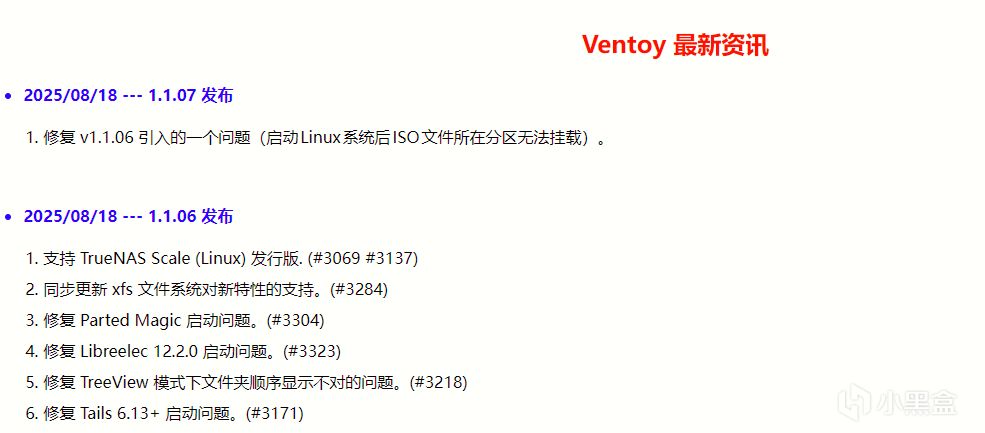

100% 開源
使用簡單
快速 (拷貝文件有多快就有多快)
可以安裝在 U盤/本地硬盤/SSD/NVMe/SD卡等設備上
直接從 ISO/WIM/IMG/VHD(x)/EFI 文件啓動,無需解開
支持瀏覽並啓動本地硬盤上的 ISO/WIM/IMG/VHD(x)/EFI 文件
ISO/WIM/IMG/VHD(x)/EFI 文件在磁盤上無需連續
支持MBR和GPT分區格式
同時支持 x86 Legacy BIOS 以及 IA32/x86_64/ARM64/MIPS64 UEFI
UEFI 模式支持安全啓動 (Secure Boot)
支持數據持久化
支持 Windows 系統的自動安裝部署
支持 Linux 系統的自動安裝部署
Windows/Linux 自動安裝腳本中支持變量擴展
鏡像分區支持 FAT32/exFAT/NTFS/UDF/XFS/Ext2(3)(4) 文件系統
支持超過4GB的 ISO 文件
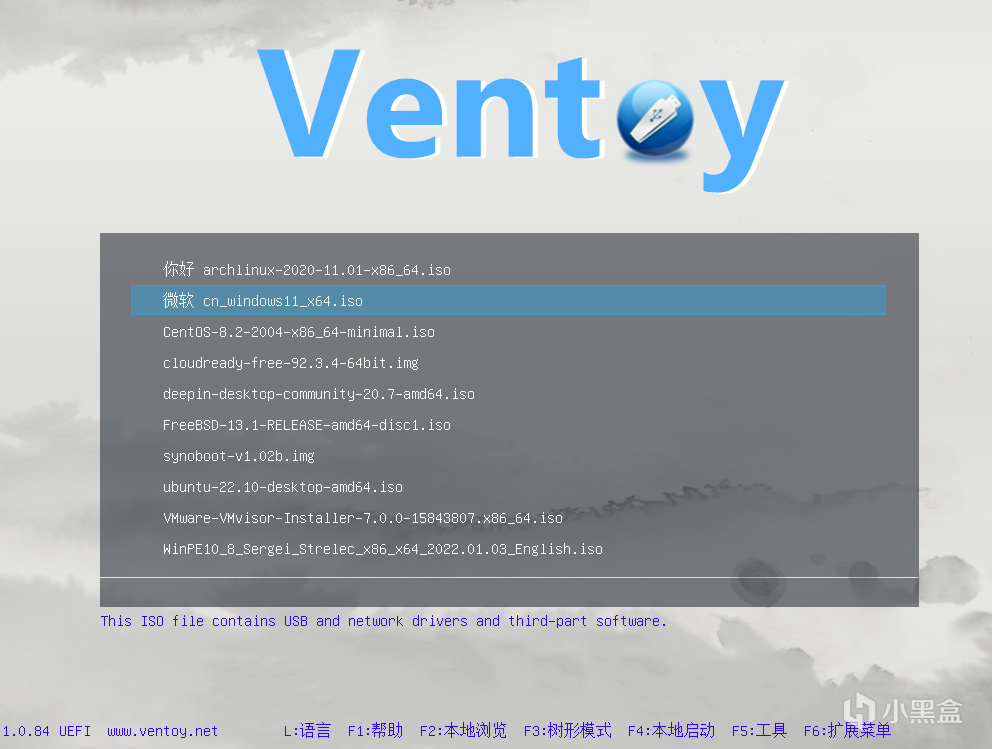
安裝類問題
Ventoy 能否安裝到本地硬盤中?
可以! Ventoy 可以安裝在 U盤、移動硬盤、SD卡、普通硬盤、SSD、NVMe盤等設備上。
在 Windows 系統中,爲防止誤操作,Ventoy2Disk.exe 默認只會列出 USB 接口類型的設備。
你可以勾選 配置選項 --> 顯示所有設備 這個選項,此時就會列出所有接口類型的設備(包括C盤),但此時你自己務必要小心操作,不要選錯盤。
在 Linux 系統中,安裝時需要用戶自己指定安裝設備。可以指定U盤,也可以是本地硬盤等。
需要特別注意的是,不管安裝在U盤還是硬盤,都會重新分區、格式化,整個盤的數據都會被清除,請慎重操作。
Ventoy2Disk.exe無法列出我的U盤
在Windows系統中某一些進程會佔用住U盤導致Ventoy2Disk無法獲得U盤的控制權,從而無法列出設備。下面是已經確認過的會導致問題的進程。請檢查系統中是否存在。
1. Paragon ExtFS for Windows
2. ParagonMounter
3. DokanMounter
4. ext2fsd
5. extservice
6. DiskGenius
7. DSAService.exe (Intel® Driver & Support Assistant).
我可以重新格式化存放ISO文件的分區嗎 ?
可以! 你可以把存放ISO文件的分區重新格式化爲 FAT32/NTFS/UDF/XFS/Ext2/Ext3/Ext4 文件系統。格式化的時候唯一的要求是簇大小不能小於 2048
你可以使用以下命令來進行格式化: (注意這裏的盤符 x: 和 /dev/sdb1 只是個例子,千萬不能照抄,要按照實際的磁盤對應的盤符來)
1. Windows格式化爲NTFS:format x: /fs:ntfs /q
2. Windows格式化爲UDF:format x: /fs:udf /q
3. Linux格式化爲EXT4:sudo mkfs -t ext4 /dev/sdb1
4. Linux格式化爲XFS:sudo mkfs -t xfs /dev/sdb1
第二個 EFI 分區能否隱藏?
如果安裝 Ventoy 時選擇的是 MBR 分區格式,則首先我們要了解 Windows 系統自身的一個限制。
在 Win7/8/8.1 以及早期的 Win10 版本中,對於 U盤,系統只會顯示出第1個分區。後面的分區顯示不出來。在這些系統下,EFI 分區一定是隱藏的,你想顯示也顯示不出來。
到了新版本的 Win10,對於 U盤 則會顯示默認出所有的分區。當然你可以把盤符刪除,這樣在自己的電腦上可以不再顯示,但是插到別人的電腦上還是會顯示出來,沒有通用的隱藏方案。
Ventoy 在升級的時候會自動把 EFI 分區的盤符刪除,因此有時你會發現升級完之後,這個分區就隱藏了。但是插到1臺新的Win10的電腦上還是會顯示出來。
如果安裝 Ventoy 時選擇的是 GPT 分區格式,則默認都是隱藏的。
Ventoy 能否做成ISO鏡像啓動?
不可以! Ventoy 只能安裝在盤上啓動,不能以ISO或者光驅的形式啓動。
Ventoy 安裝以後如何調整分區?
Ventoy 安裝完以後,最開始的2個分區(即存放ISO文件的分區和32MB的VTOYEFI分區)是不能動的,包括它們的位置和大小都不能變,變了以後 Ventoy 就無法啓動了。
你可以在安裝 Ventoy 的時候預留一部分合適的空間,這部分空間位於U盤後部,在安裝完 Ventoy 以後,這部分保留空間是可以隨便改的,Ventoy 不關心這部分空間。
因此,正常情況下,建議在安裝 Ventoy 的時候就合理規劃好分區佈局,以避免後續的調整。
如果真要是出現了需要調整的情況怎麼辦呢? 這在以前是沒辦法的。不過最新版本的 Ventoy 支持無損安裝,這裏有一個變通的方法。
即先用分區工具把 32MB 的 VTOYEFI 分區刪除。 此時就可以看成是一個普通U盤了,然後再調整分區。調整完成以後,再進行 Ventoy 的無損安裝即可。
U盤安裝完 Ventoy 以後,插到系統中識別非常慢
有可能和主板 USB 2.0/3.0 接口有關。github上有人提過一個類似問題,U盤插到USB3.0接口識別有問題,插到USB2.0接口上就沒問題。
下載頁面:
https://www.ventoy.net/cn/download.html
https://gitee.com/longpanda/Ventoy/releases/
https://mirrors.nju.edu.cn/github-release/ventoy/Ventoy
https://mirrors.sdu.edu.cn/github-release/ventoy_Ventoy
更多遊戲資訊請關註:電玩幫遊戲資訊專區
電玩幫圖文攻略 www.vgover.com
















